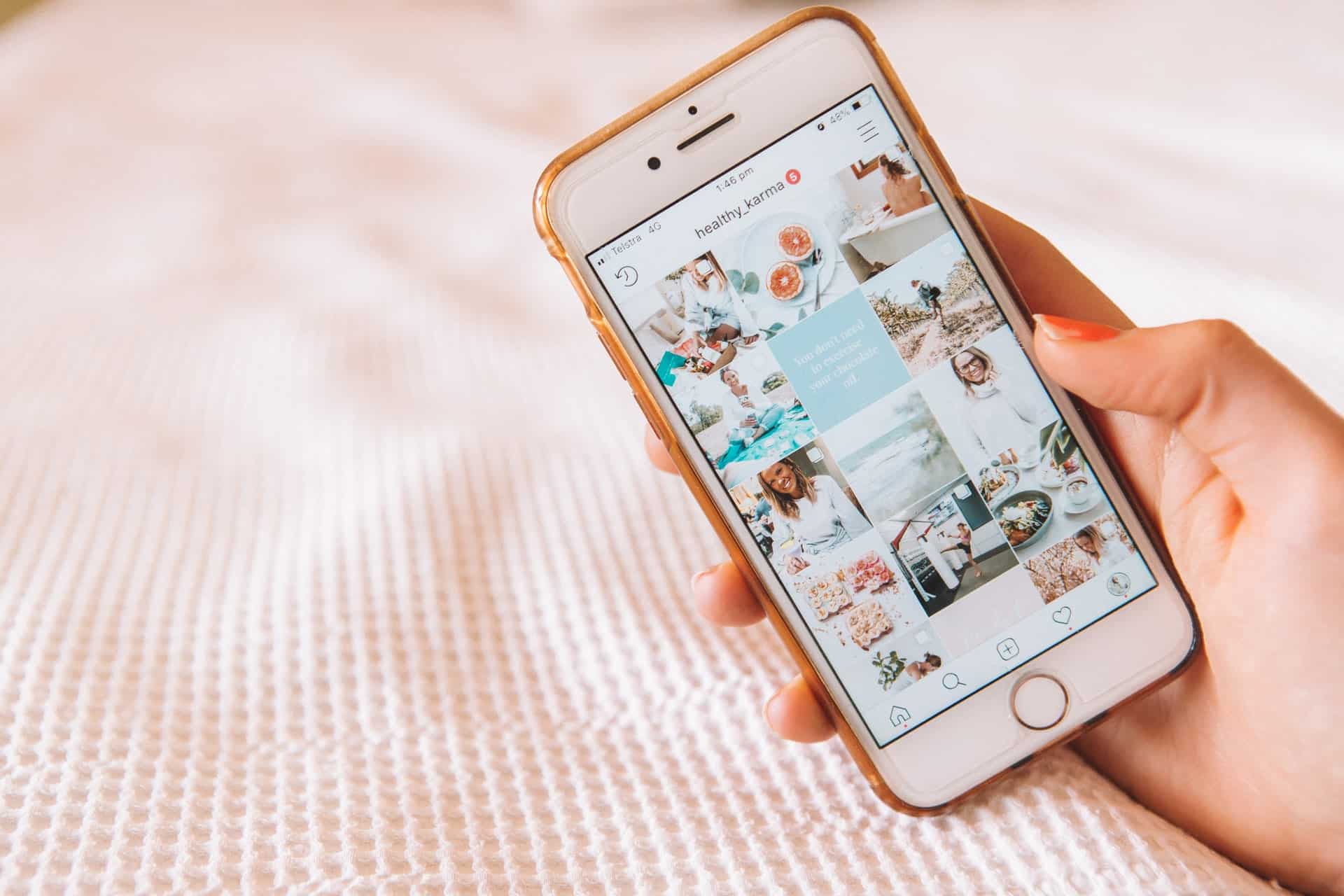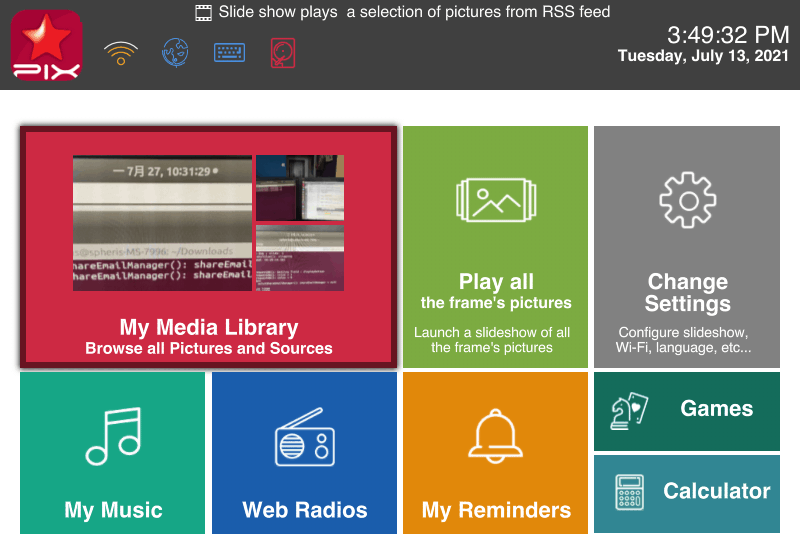Tempo necessario: 4 minuti.
Questa guida passo dopo passo ti insegna come inviare foto a una cornice digitale dall'iPhone. Ci concentreremo sulla cornice digitale Pix-Star, ma questo processo generale può essere utilizzato per la maggior parte delle cornici digitali che hanno un'applicazione mobile compatibile con iOS e capacità Wi-Fi. Nel caso di Pix-Star, l'iPhone invia le foto all'indirizzo e-mail unico della cornice, che a sua volta viene salvato nella memoria interna della cornice Pix-Star. Entriamo nei passi qui sotto!
- Scarica l'applicazione mobile Pix-Star Snap

L'applicazione mobile Pix-Star Snap è l'applicazione dedicata di Pix-Star che serve per inviare foto, video e messaggi audio direttamente alla tua cornice. È unica nel senso che puoi inviare fino a 250 immagini a più cornici allo stesso tempo. Puoi anche inviare video e note audio senza dover pagare alcun abbonamento ricorrente (come con Nixplay e Skylight).
L'applicazione mobile Pix-Star Snap è compatibile sia con iOS che con Android. Puoi usarla su telefoni e tablet senza problemi. Cerca "Pix-Star Snap" nel Play Store o nell'App Store e scaricala e installala. Quando apri per la prima volta l'app e provi a usare una qualsiasi delle funzioni, ti potrebbe essere richiesto di concedere il permesso che permette all'app di accedere alla galleria, alla fotocamera, ecc.
Nota che la versione iOS dell'app mobile Pix-Star Snap ha un layout leggermente diverso dalla versione Android. Dovrai aggiungere il tuo Pix-Star nella prima schermata (la schermata iniziale dell'app). La versione Android richiede solo di aggiungere i fotogrammi di ricezione dopo aver selezionato i media che vuoi inviare.
L'app Pix-Star ricorderà tutte le cornici aggiunte e queste dovranno semplicemente essere selezionate dalla lista delle cornici aggiunte. Non c'è bisogno di aggiungere nuovamente la cornice ogni volta che si inviano foto.
Per aggiungere la tua cornice Pix-Star all'app iOS, clicca sul simbolo "+" in alto a destra nella schermata di apertura dell'app. Inserisci l'indirizzo e-mail univoco della tua cornice e il nickname, poi clicca su "Aggiungi". Clicca sul nome della cornice dalla lista e passa alla fase successiva. - Cattura nuove immagini direttamente nell'app

Dopo aver aggiunto la tua cornice all'app e averla selezionata dalla lista, seleziona l'opzione "Scatta una foto e inviala". Questo apre la fotocamera del tuo telefono all'interno dell'app. Potrebbe essere necessario concedere all'app il permesso di accedere alla tua fotocamera. È necessario se vuoi catturare nuove foto direttamente all'interno dell'app.
Basta catturare le foto e premere "invia". La foto apparirà presto sulla vostra cornice. Puoi anche impostare nuove foto da mostrare man mano che vengono ricevute. Queste foto ricevute vengono salvate nella memoria interna della cornice, a cui si accede attraverso la scheda "My Media Library" dalla schermata iniziale della cornice. - Selezionare le immagini dalla galleria del tuo iPhone

Questo metodo ti permette di selezionare tutte le foto che vuoi inviare direttamente dalla galleria del tuo telefono. È una grande opzione per inviare le foto che hai scattato durante il tuo ultimo viaggio quando torni a casa. Puoi inviare fino a 250 foto in una volta sola.
Seleziona la cornice ricevente dall'elenco delle cornici Pix-Star aggiunte. Clicca sull'opzione "Seleziona e invia immagini" dalla lista. Qui puoi sfogliare tutte le foto e le cartelle del tuo iPhone. Tieni premuto su un'immagine per attivare la funzione di selezione multipla. Ora puoi scegliere tutte le foto che vuoi inviare alla cornice ricevente.
Se vuoi inviare solo una foto, clicca semplicemente su di essa (senza tenere premuto). Le foto con un segno di spunta sulla loro miniatura sono state precedentemente inviate alla cornice selezionata e non hanno bisogno di essere inviate di nuovo. Una volta scelte tutte le foto che vuoi inviare, premi l'icona "Invia". Puoi rivedere tutte le foto che vuoi inviare prima dell'invio finale.
Nota che possono essere necessari alcuni minuti perché le foto vengano inviate, ricevute e salvate completamente sul tuo Pix-Star, a seconda delle dimensioni e del numero di foto. Tutte le foto ricevute vengono salvate nella memoria interna della cornice Pix-Star e vi si può accedere quando si è offline. Le nuove foto possono anche essere impostate per essere visualizzate automaticamente sullo schermo della cornice non appena vengono ricevute, assicurandoti di non perdere mai una foto o un momento importante. - Visualizza le immagini in una presentazione sulla tua cornice Pix-Star

Per visualizzare gli slideshow di tutte le foto ricevute di recente dall'applicazione mobile Pix-Star Snap, clicca sull'opzione "La mia libreria multimediale - Sfoglia tutte le immagini e le fonti" dal menu principale del telaio. Questo porta all'esploratore di file/galleria multimediale che contiene tutte le foto e altri media sulla tua cornice Pix-Star.
Seleziona la scheda "Photo-Mails" dal pannello orizzontale e clicca su "ok". Questo ti mostrerà tutte le cartelle che contengono foto ricevute tramite l'indirizzo email dedicato alla cornice. Questo include le foto inviate come allegati nelle e-mail e i media inviati alla cornice tramite l'app mobile.
Puoi sfogliare intere cartelle e file e selezionare manualmente le foto che vuoi includere in una presentazione. È un ottimo modo per personalizzare quali cartelle e foto sono incluse in una presentazione. Se vuoi avviare una presentazione solo da una cartella specifica, clicca sull'opzione "Seleziona file/cartelle" dal pannello di sinistra. Ora puoi scegliere la cartella o le cartelle da cui vuoi riprodurre una presentazione. Clicca su "Play slideshow of the selection" per avviare la presentazione contenente solo i file/cartelle scelti.
È possibile selezionare più cartelle da cui riprodurre presentazioni personalizzate. All'interno di ogni cartella, è anche possibile selezionare più file per riprodurre una presentazione, ignorando i file non selezionati nella stessa cartella. Si noti che questo può essere fatto anche in remoto attraverso il cruscotto dell'interfaccia web.